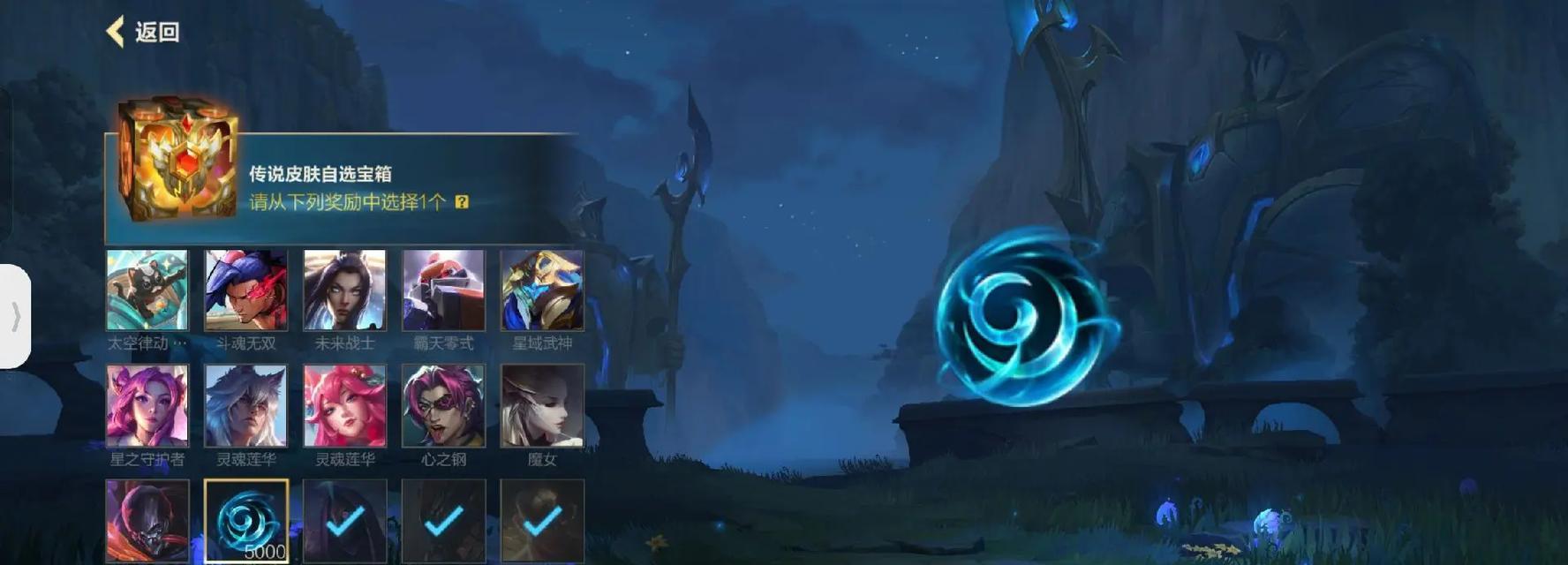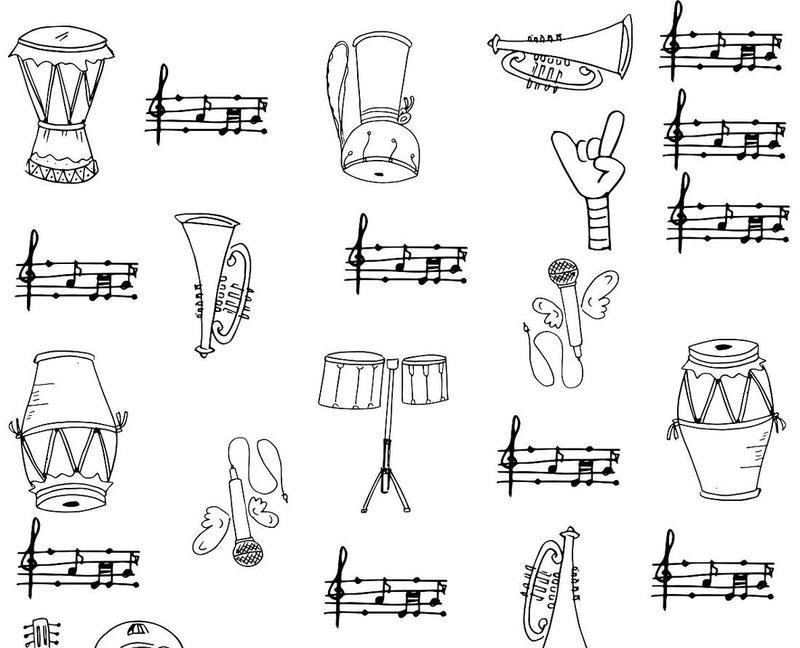如何在Mac上恢复出厂设置(快速恢复Mac设备到出厂状态,清空个人数据和设置)
随着时间的推移,我们在Mac上积累了大量的个人数据和设置,有时候我们可能需要将Mac恢复到出厂设置,以便重新开始或者准备将其转让给他人。本文将介绍如何在Mac上快速且安全地进行恢复出厂设置,以确保所有个人数据和设置都被清空。
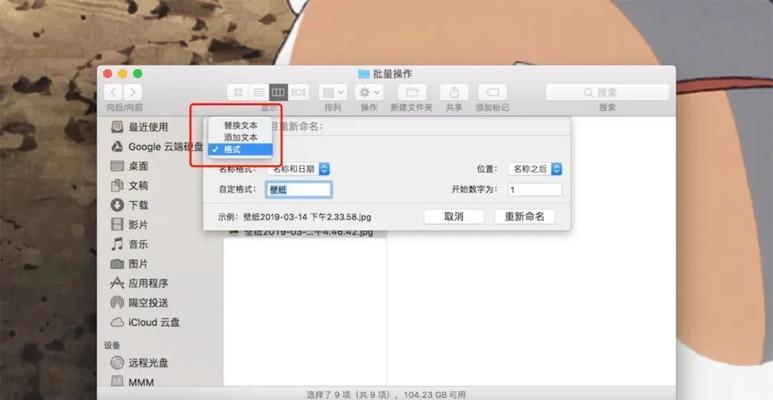
备份你的数据
在开始进行恢复出厂设置之前,重要的一步是备份你的数据。这包括文件、照片、音乐和其他重要的个人资料。你可以通过使用TimeMachine备份软件、iCloud云存储服务或外部硬盘来完成这一步骤。
注销所有账户
在进行恢复出厂设置之前,你需要确保从你的Mac中注销所有账户。这包括iCloud账户、AppleID、iTunes账户等。进入“系统偏好设置”中的“iCloud”选项,点击“注销”按钮进行注销。同样地,在“iTunes和AppStore”选项中也需要注销。

关闭查找我的Mac
如果你开启了“查找我的Mac”功能,你需要在进行恢复出厂设置之前将其关闭。进入“系统偏好设置”中的“iCloud”选项,找到“查找我的Mac”并将其关闭。
重启Mac设备
重启你的Mac设备,并按住Command+R键不放,直到出现苹果标志或进入恢复模式。
进入恢复模式
一旦进入恢复模式,你将看到一个显示恢复选项的屏幕。在这里,你可以执行不同的操作,包括恢复出厂设置。
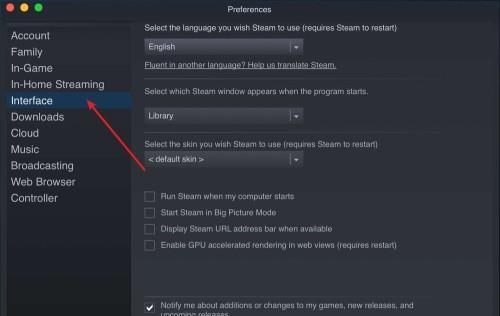
选择“磁盘工具”
在恢复模式下,选择“磁盘工具”来准备你的Mac设备进行恢复出厂设置。点击“继续”按钮。
选择主磁盘
在磁盘工具中,选择你的Mac设备上的主磁盘。它通常称为“MacintoshHD”。点击“抹掉”选项。
格式化磁盘
在弹出的窗口中,选择适当的格式(通常是APFS或MacOSExtended),并为你的磁盘取一个名称。点击“抹掉”按钮,这将格式化你的磁盘并清除所有数据。
关闭磁盘工具
在完成格式化之后,关闭磁盘工具窗口,并返回恢复选项屏幕。
选择“重新安装macOS”
在恢复选项屏幕上,选择“重新安装macOS”选项,并按照提示进行操作。这将重新安装最新版本的macOS,并将你的Mac设备恢复到出厂设置。
完成安装过程
等待安装过程完成。这可能需要一些时间,具体取决于你的Mac设备和网络连接的速度。
设置你的Mac设备
在安装完成后,将重新进入Mac设置向导。按照屏幕上的指示完成设置过程,包括选择语言、时区和登录凭证等。
恢复备份数据
一旦你的Mac设备重新设置好,你可以通过TimeMachine、iCloud或外部硬盘恢复之前备份的数据。按照相应的步骤进行操作,以确保你的个人数据完全恢复。
更新应用程序和系统
在恢复出厂设置之后,你需要确保所有应用程序和系统都是最新版本。打开AppStore,点击“更新”选项,下载并安装可用的更新。
通过本文的步骤,你可以快速而安全地将Mac设备恢复到出厂设置。重要的是要在进行此操作之前备份你的数据,并确保注销所有账户和关闭“查找我的Mac”功能。随后,使用恢复模式来格式化磁盘,并重新安装最新版本的macOS。完成设置后,你可以恢复备份的数据,并确保所有应用程序和系统都是最新的。
版权声明:本文内容由互联网用户自发贡献,该文观点仅代表作者本人。本站仅提供信息存储空间服务,不拥有所有权,不承担相关法律责任。如发现本站有涉嫌抄袭侵权/违法违规的内容, 请发送邮件至 3561739510@qq.com 举报,一经查实,本站将立刻删除。
关键词:妙招大全
- 如何设置苹果右侧下拉菜单(快速掌握苹果右侧下拉菜单设置方法)
- 如何通过苹果查序列号查询产品真伪(保护您的购物权益,避免假冒伪劣产品的风险)
- 如何设置iPhone通话录音功能(简单操作,让你随时记录重要通话)
- 经常肚子痛可能预示的四种疾病(了解肚子痛的预示疾病种类与可能原因)
- JavaScript数组的正确定义方法及(了解如何正确定义JavaScript数组,提高编程效率与可读性)
- 解析CPU的三大组成部分(深入理解CPU的架构和运作原理)
- 免费直播大数据查询平台的优势和应用领域(开创数据查询新时代,实时获取准确信息)
- 探索DNF男柔道时装属性选择的奥秘(揭开男柔道时装属性的神秘面纱,助你在战场上更加出色一击!)
- 选择最干净的U盘装系统工具,轻松安装清爽系统(快速安装干净系统,让电脑焕然一新)
- 2022年度监控摄像头品牌排行榜揭晓(安防行业盛事,谁是最佳选择?)
- 如何获得三国杀武将体验机会?体验机会有何用途?
- OPPO平板视频如何传输到电脑?
- 电视机装饰木框的安装步骤是什么?
- dnf神兽活动怎么兑换?兑换流程和奖励详情是什么?
- CF极光皮肤价格是多少?如何用最少的CF点购买?
- CF中5千克钻石能兑换多少个骰子?兑换规则是什么?
- 燃烧神兽战斗攻略是什么?
- DNF中感染副本的打法是什么?
- dnf自选装备是什么意思?如何获取?
- 地下城手游圣骑士武器适合搭配哪些卡片?卡片选择的技巧是什么?
妙招大全最热文章
- 《和平精英捏脸在哪里打开?》(探寻和平精英中捏脸功能的解锁地点)
- FPS从100多突然变低到10几,如何解决?(应对突降FPS,提高游戏体验)
- Win10虚拟内存设置多少合适16G(优化系统性能的关键设置)
- 微信好友转移教程——快速搬迁至新微信号(告别老号)
- Win7系统进入BIOS设置界面方法详解(快速、简单的进入BIOS设置界面)
- 笔记本电脑开机黑屏没反应怎么办?如何快速诊断和解决?
- 手机突然黑屏无法开机的原因及解决方法(手机黑屏无反应)
- 绕过苹果手机ID锁的激活工具推荐(寻找解决方案,解除苹果手机ID锁限制)
- B站电脑端视频缓存方法详解(教你轻松将B站视频保存到本地)
- 申请电子邮箱的详细流程(一步步教你申请自己的电子邮箱)
- 最新文章
-
- 剑魂觉醒后如何解绑身份证信息?
- 电竞屏幕接机顶盒的方法是什么?是否兼容?
- cf轻松排位赛需要多少分才能获胜?
- 魔域战士龙装备搭配指南是什么?
- 地下城中隐藏召唤物如何获得?需要哪些条件?
- 曼龙8810音响户外K歌效果如何?音质表现满意吗?
- DNF战法狂龙武器的选择建议是什么?
- 二合一插卡游戏机版本的性能如何?
- 三国杀中哪位武将是公认的第一精品?精品武将的特点是什么?
- 电脑3gb内存如何扩展?设置步骤是什么?
- 车载电视盒子如何设置投屏?
- 苹果手机彩虹手机壳如何拆卸?拆卸步骤是什么?
- CF24寸显示器最佳游戏分辨率是多少?设置方法是什么?
- 好蓝牙耳机用什么做的?材料和工具需求有哪些?
- 如何设置对象手机的摄像头?设置过程中需要注意什么?
- 热门文章
-
- 无虚拟卡智能手表使用技巧有哪些?
- 电脑平板书本式支架怎么用?使用时有哪些优势?
- 魔兽世界中守护天使姐姐如何击败?需要哪些策略?
- 联想笔记本性能如何?值得购买吗?
- 电脑内存过高如何处理?处理后性能会提升吗?
- 索尼相机冷白皮推荐什么?如何选择合适的冷白皮?
- 路由器信号测试仪器如何使用?
- 英雄联盟五排队友状态怎么看?如何查看队友状态?
- 原神电脑版内存调整方法是什么?如何优化游戏性能?
- 移动冰柜推荐使用哪种电源?
- 华为笔记本散热优化怎么设置?散热不良时应如何调整?
- 华为笔记本屏幕无法全屏怎么办?如何调整设置?
- 手机拍照和录像技巧有哪些?如何拍出好照片?
- 充电器不拔插座真的费电吗?原因是什么?
- 平板如何投屏到电脑?设置步骤和注意事项有哪些?
- 热门tag
- 标签列表
- 友情链接